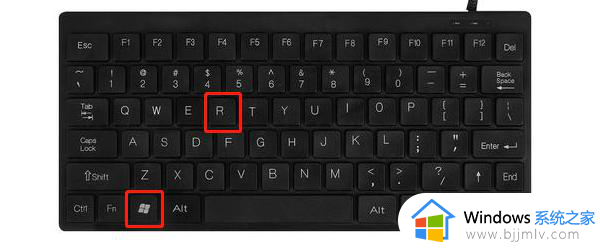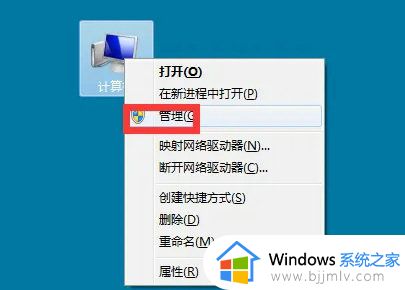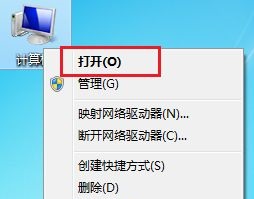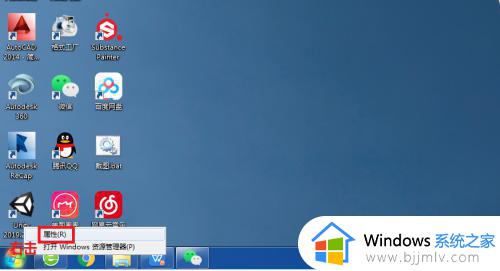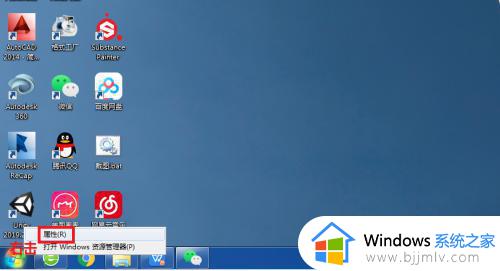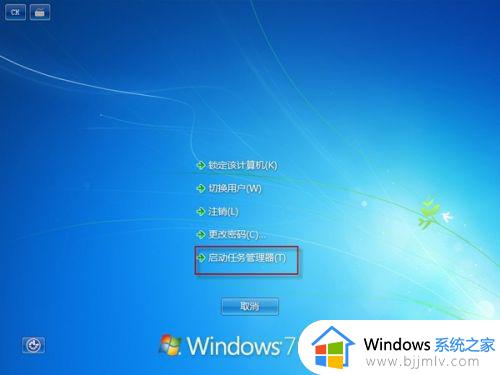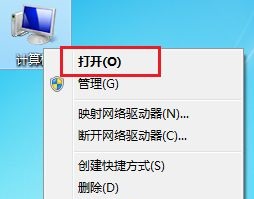windows7打开开始菜单的快捷键失效怎么办 windows7开始菜单快捷键没反应修复方法
更新时间:2024-01-12 14:44:52作者:runxin
对于熟悉windows7系统的用户来说,经常也会通过快捷键来实现某些功能,其中就包括快速打开开始菜单功能,然而最近有些却遇到了windows7系统中快捷键打不开开始菜单的情况,对此windows7打开开始菜单的快捷键失效怎么办呢?这里小编就带来windows7开始菜单快捷键没反应修复方法。
具体方法如下:
1、按键盘上的WIN+R组合键。
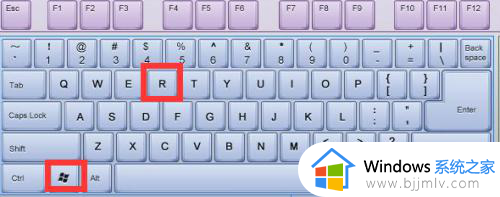
2、弹出对话框,输入gpedit.msc,点击确定。
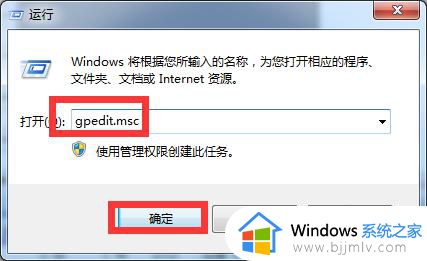
3、弹出对话框,展开计算机管理,Windows设备。
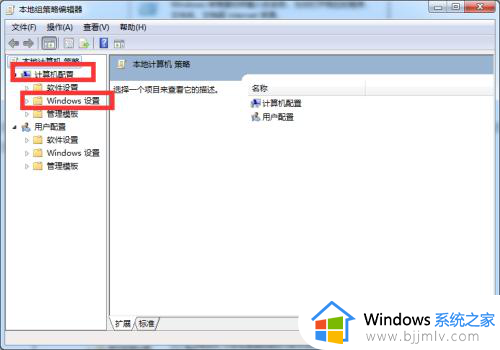
4、展开安全设置。
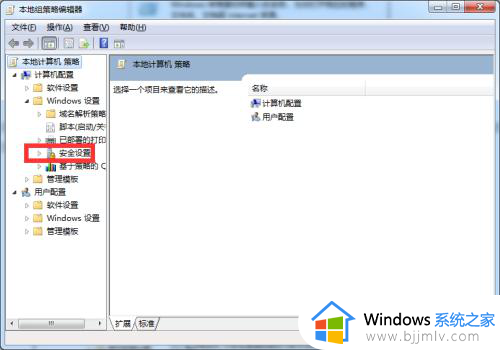
5、展开本地策略。
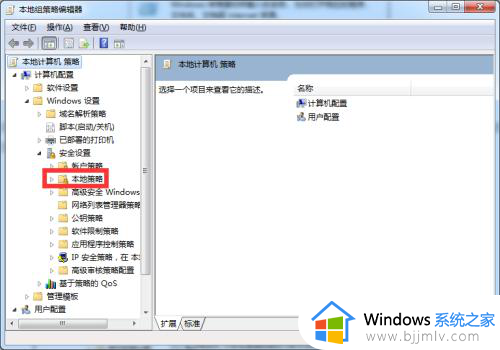
6、选中安全选项。
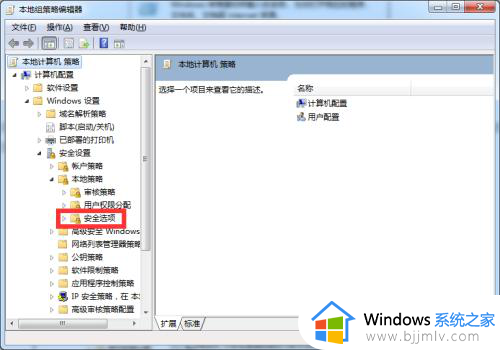
7、在右侧找到用户账户控制:用于内置管理员账户的管理员批准模式,双击打开。
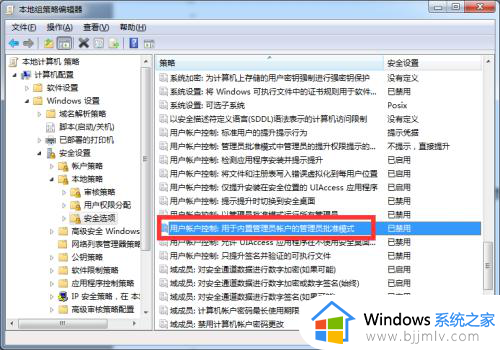
8、弹出对话框,选择已启用,点击确定,设置完成。
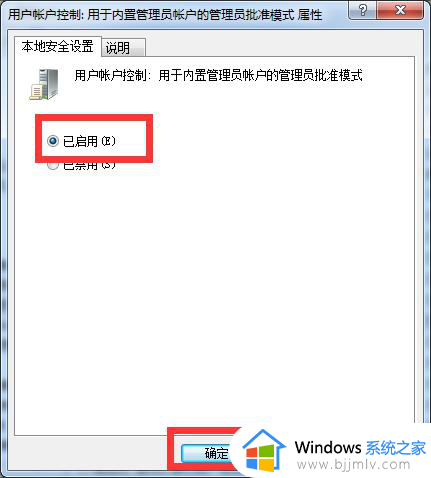
综上所述就是有关windows7开始菜单快捷键没反应修复方法了,有遇到相同问题的用户可参考本文中介绍的步骤来进行修复,希望能够对大家有所帮助。